アプリは通常のユーザー権限で実行できます。または管理者権限で実行できます。アプリを管理者権限で実行する必要があるのは、通常、システムに大きな変更を加える必要があるためです。これは、Windowsレジストリの編集のような大きなものか、特定の保護された場所にファイルを保存するような小さなものです。アプリでは、必要な処理に応じてさまざまな種類の特権を使用することは明らかですが、ファイルエクスプローラーも同じルールに従います。デフォルトでは、通常のユーザー権限で常に実行されます。管理者権限でエクスプローラーを実行する必要がある場合は、Explorer.exeファイルから起動する必要があります。
管理者権限を持つファイルエクスプローラー
管理者権限でエクスプローラーを実行するには、エクスプローラーウィンドウを開いて次の場所に移動する必要があります。
C:Windows
ここで、explorer.exeを探して右クリックします。コンテキストメニューから[管理者として実行]を選択すると、ファイルエクスプローラーが管理者権限で起動します。

タスクマネージャーから管理者権限でファイルエクスプローラーを実行することもできます。タスクマネージャーを開き、[ファイル]、[新しいタスクの実行]の順に移動します。
[新しいタスクの作成]ボックスにexplorer.exeと入力し、[管理者権限でこのタスクを作成する]オプションをオンにします。 [OK]をクリックすると、管理者権限で新しい[エクスプローラー]ウィンドウが開きます。
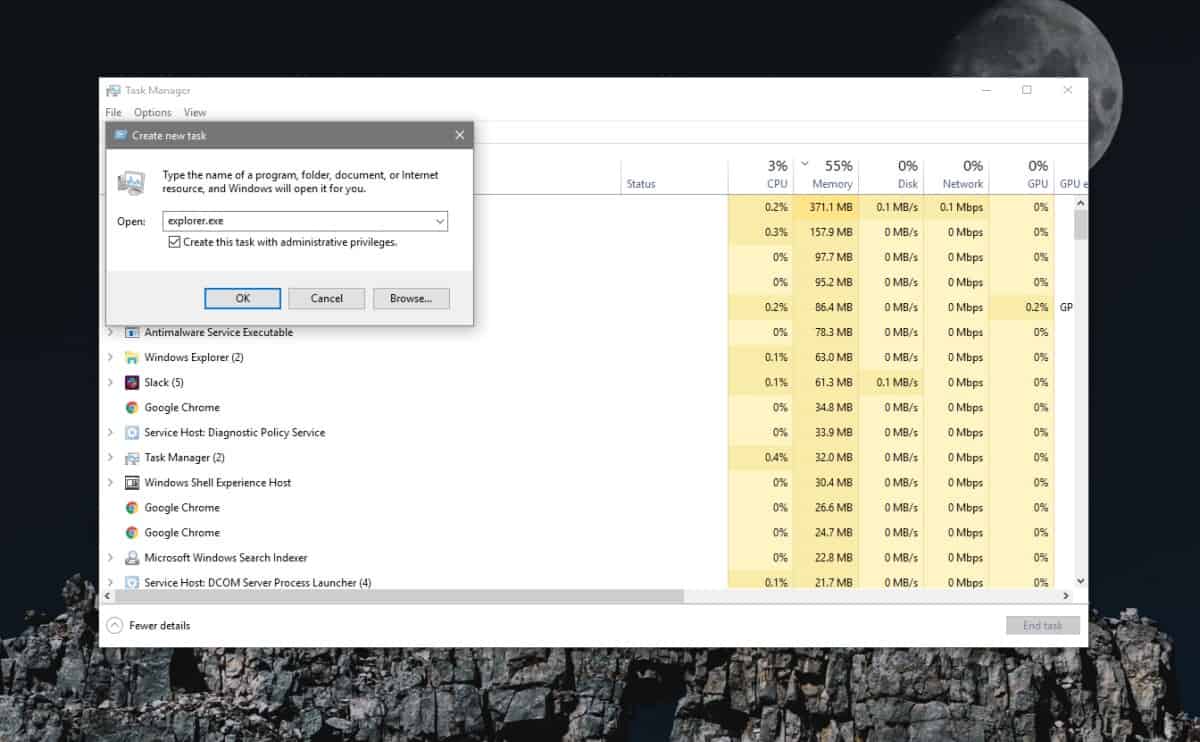
エクスプローラーは複数のそれ自体のインスタンス。管理者権限で実行すると、それらの権限でアプリの1つのインスタンスが実行されます。すでに通常の権限で実行されていた他のすべてのインスタンスは、管理者権限に昇格されません。
管理者権限でエクスプローラーを実行するとシステム上の特定の制限されたディレクトリにアクセスできますが、すべてのディレクトリが魔法のようにロック解除されるわけではありません。システム上の一部のフォルダーはTrustedInstallerによって所有されており、TrustedInstallerがフォルダーへのアクセスを禁止している場合、管理者権限でファイルエクスプローラーを実行していてもアクセスできません。
Fileを実行する必要があることはまれです管理者権限を持つエクスプローラ。アプリは、システム上の他のアプリやファイルを見つけるために使用されます。通常は、管理者権限で実行する必要があるアプリやファイルです。通常の権限を持つExplorerウィンドウは、管理者権限を持つウィンドウと同様に機能します。そうは言っても、管理者権限でエクスプローラーを実行する必要があるまれな場合には、できます。
言うまでもなく、これを通常のユーザーアカウントから行う場合は、管理者のユーザー名とパスワードを入力するよう求められます。













コメント